آیا می خواهید دسترسی به اشتراک ایمیلی را در وبلاگ وردپرس خود را برای خوانندگان آسان کنید؟
بسیاری از مشاغل مزایای ارتباط مستقیم با مخاطبان خود را از طریق ایمیل از دست می دهند. با عضویت در لیست ایمیل تان، می توانید میزان بازدید را افزایش دهید، فروش بیشتری داشته باشید و با مخاطبان خود ارتباط برقرار کنید.
در این مقاله، ما به شما نشان خواهیم داد که چگونه اشتراک ایمیلی را به وبلاگ وردپرس خود اضافه کنید و لیست ایمیل خود را شروع کنید.
چرا باید اشتراک را از طریق گزینه ایمیل به سایت خود اضافه کنید؟
در حالی که رسانه های اجتماعی یکی از راه های برقراری ارتباط با مخاطبان شما است، ایمیل همچنان معتبرترین شکل ارتباط است.
این به شما ارتباط مستقیمی با خوانندگان خود می دهد زیرا هر زمان که بخواهید می توانید برای مشترکان، ایمیل ارسال کنید. بعلاوه، شما بر ایمیل کنترل بیشتری دارید، در حالی که کنترل بسیار کمی روی سیستم عامل های رسانه های اجتماعی دارید.
به عنوان مثال، می توانید برای هزاران دنبال کننده در فیس بوک یا اینستاگرام پست بگذارید، اما فقط بخشی از آن ها ممکن است محتوای شما را به دلیل الگوریتم هایی که دسترسی شما را تعیین می کنند، ببینند.
ممکن است فکر کنید افزودن گزینه اشتراک ایمیل به وب سایت خود دشوار است ، اما اینطور نیست.
با وجود همه نرم افزارهای بازاریابی از طریق ایمیل، این کار کاملاً آسان شده است و فقط با چند کلیک می توانید کار خود را شروع کنید.
از آنجا که ده ها نرم افزار ایمیل برای انتخاب وجود دارد، ما قصد داریم چند راه حل را که به نظر ما بهترین کارایی را دارند با شما به اشتراک بگذاریم.
چگونه اشتراک ایمیلی را به سایت وردپرس خود اضافه کنیم؟
ابتدا نیاز به یک سرویس بازاریابی از طریق ایمیل دارید.
توصیه می کنیم از Constant Contact استفاده کنید زیرا این سرویس نوآورانه ترین خدمات بازاریابی از طریق ایمیل برای مشاغل کوچک است.
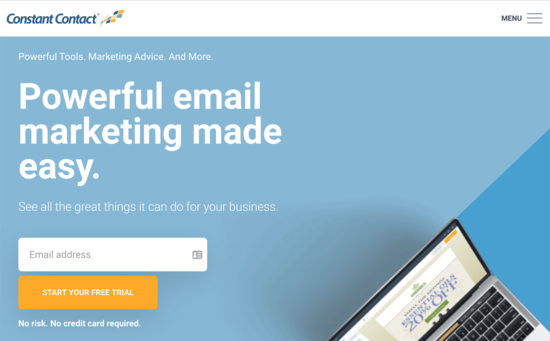
همراه با ابزارهای داخلی برای دیدن عملکرد ایمیل شما مانند باز شدن ایمیل و نرخ کلیک وجود دارد. این ابزارها می توانند به شما کمک کنند تا به مرور تصمیماتی بگیرید که تبلیغات ایمیلی شما را بهبود بخشد و تجارت شما را رونق بخشد.
گزینه Email Plus آن ها دارای ویژگی هایی از جمله:
- اتوماسیون
- نظرسنجی ها
- سوالات
- کوپن
- کمک های مالی آنلاین
- تست خط موضوعی A / B
Contact Contact همچنین با ابزارهای دیگر مانند افزونه های فرم WordPress به خوبی کار می کند، بنابراین می توانید از آن برای پیشرفت کار خود استفاده کنید.
برخی از گزینه های ثابت تماس با SendinBlue ، ConvertKit و MailerLite هستند. همه به طور مشابه کار می کنند و دارای ویژگی های کمی متفاوت هستند.
در حال حاضر، ما در اینجا نحوه افزودن گزینه اشتراک ایمیلی در وردپرس را با استفاده از تماس دائمی به شما نشان خواهیم داد. حتی اگر از سرویس ایمیل دیگری استفاده می کنید همچنان می توانید آن را دنبال کنید زیرا همه شان مفاهیم مشابهی دارند.
ایجاد لیست اشتراک ایمیلی وردپرس
اولین کاری که باید انجام دهید ثبت نام در Contact Contact است. کافی است به صفحه اصلی آن ها بروید، روی “ثبت نام رایگان” کلیک کنید و اطلاعات خود را پر کنید.
پس از ایجاد حساب خود، وقت آن است که لیست ایمیل خود را تنظیم کنید.
لیست ایمیل به سادگی لیستی از آدرس های ایمیل است که کاربران شما هنگام ثبت نام برای اشتراک ایمیل شما ارائه می دهند.
ابتدا باید بر روی دکمه “Contacts” در بالای داشبورد Constant Contact خود کلیک کنید.
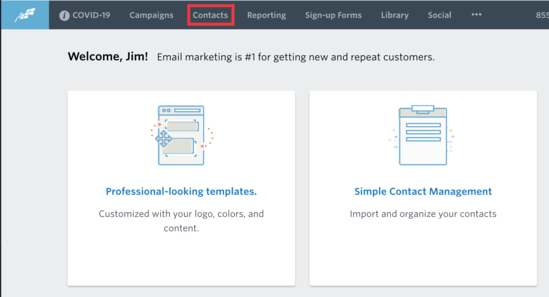
با این کار به صفحه مخاطبین می روید. از آنجا، باید روی دکمه آبی “create list” کلیک کنید.
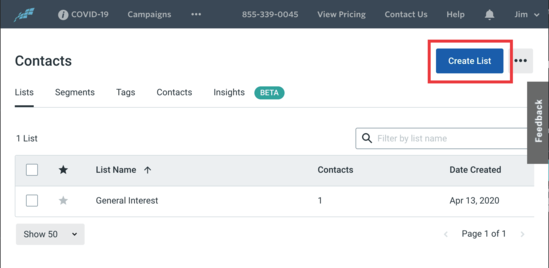
از شما خواسته می شود نامی برای لیست ایمیل خود ارائه دهید. این می تواند هرچه که می خواهید باشد، اما ما برای این مثال آن را “خبرنامه من” می نامیم.
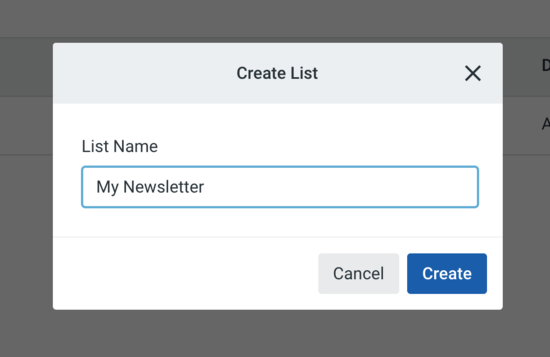
اکنون لیست جدیدی دارید که افراد می توانند در آن مشترک شوند.
مرحله بعدی افزودن فرم اشتراک ایمیلی به وب سایت وردپرس خود است که بازدیدکنندگان وب سایت شما می توانند در آن ثبت نام کنند.
افزودن فرم اشتراک ایمیلی در وردپرس
Contact Contact با یک سازنده فرم ثبت نام از طریق ایمیل همراه است، اما ساده ترین راه برای شروع استفاده از افزونه WPForms است. این به طور یکپارچه با Constant Contact ادغام می شود تا به راحتی فرم optin تنظیم شود.
WPForms همچنین دارای یک نسخه رایگان محدود به نام WPForms Lite است. همچنین به شما امکان می دهد فرم های خود را به Contact Contact متصل کنید.
ابتدا باید پلاگین WPForms را نصب و فعال کنید.
پس از فعال سازی، باید از WPForms » Add New page بازدید کرده و سپس قالب ” ‘Newsletter Signup Form “را انتخاب کنید.
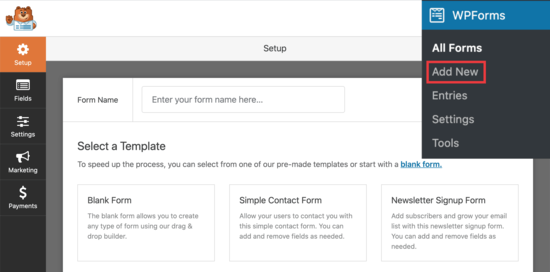
در صفحه بعدی، برای راه اندازی سرویس بازاریابی ایمیلی خود در تب بازاریابی پیامی می دهد. بعدا به این قسمت بیشتر می پردازیم.
WPForms اکنون یک نمونه از خبرنامه را با رابط سازنده فرم بارگیری می کند. این شامل قسمت های نام و نام خانوادگی و آدرس ایمیل به فرم می باشد.
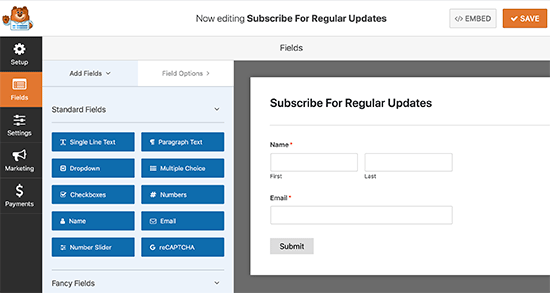
در صورت تمایل می توانید قسمت های فرم را تغییر دهید. به عنوان مثال، می توانید نام کامل و قسمت آدرس ایمیل را اضافه کنید. می توانید روی یک قسمت فرم کلیک کنید تا عنوان آن را تغییر دهید یا آن ها را بالا و پایین ببرید.
هنگامی که از فرم ثبت نام رضایت پیدا کردید، بر روی دکمه بزرگ “save” نارنجی در بالا کلیک کنید.
اکنون وقت آن است که پیام تأیید خود را تنظیم کنید. این همان چیزی است که کاربران شما هنگام ارسال فرم مشاهده می کنند.
به سادگی، به برگه «setting» بروید و سپس روی بخش «تأیید» کلیک کنید
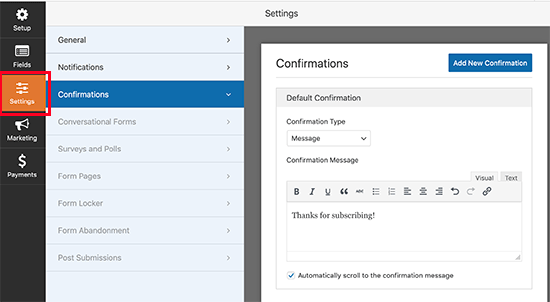
به طور پیش فرض، WPForms یک پیام تأیید را نشان می دهد که می توانید آن را به هر آنچه می خواهید تغییر دهید. همچنین می توانید نوع تأیید را تغییر دهید و کاربران را به هر صفحه یا URL هدایت کنید.
اکنون که فرم ثبت نام در خبرنامه شما آماده است. بیایید آن را به Contact Contact متصل کنیم.
به سادگی بر روی تب “marketing” کلیک کنید و “Constant Contact’” را انتخاب کنید.
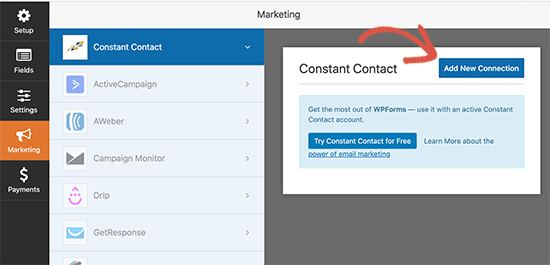
بعد ، روی دکمه “Add New Connection” کلیک کنید و یک پنجره بازشو خواهید دید که از شما می خواهد اتصال خود را نام ببرید. ما به “فرم خبرنامه من” متصل کردیم اما شما می توانید نام آن را هرچه می خواهید بگذارید.
پس از آن ، روی پیوند “Click here to register with Constant Contact” اینجا کلیک کنید.
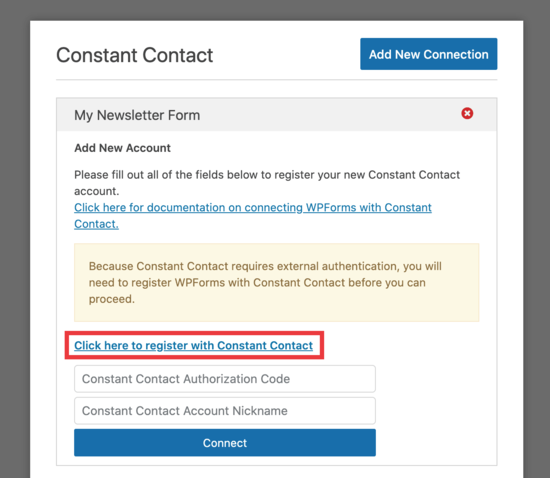
یک پنجره باز می کند که در آن از شما خواسته می شود به WPForms اجازه دهید با حساب Contact Constant خود ارتباط برقرار کند.
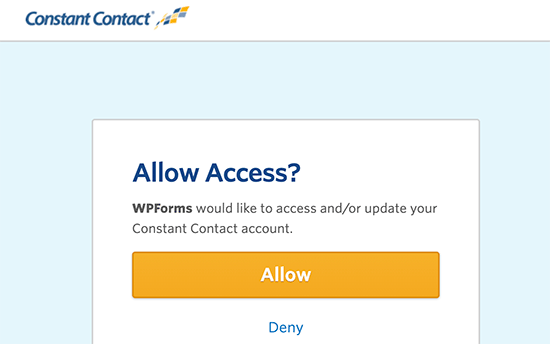
برای ادامه بر روی دکمه “Allow” کلیک کنید.
برای ثبت فرم خود یک کد مجوز طولانی به شما داده می شود.
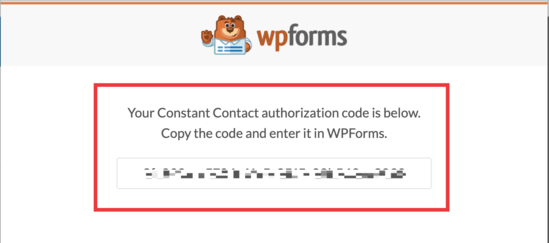
کد مجوز را در تنظیمات WPForms کپی و جایگذاری کنید و یک نام مستعار حساب ارائه دهید. “نام مستعار حساب” می تواند هر چیزی باشد که بخواهید.
در آخر، برای ادامه بر روی دکمه اتصال کلیک کنید.
در صفحه بعد، شما می توانید قالب هایی را که می خواهید از طریق فرم خود به تماس ثابت منتقل کنید، انتخاب کنید.
ما “ایمیل” و “نام کامل” را انتخاب کردیم اما شما می توانید هر تعداد مورد نظر خود را انتخاب کنید. فقط مطمئن باشید که این دو قسمت در قسمت فرم ثبت نام خبرنامه شما گنجانده شده است.
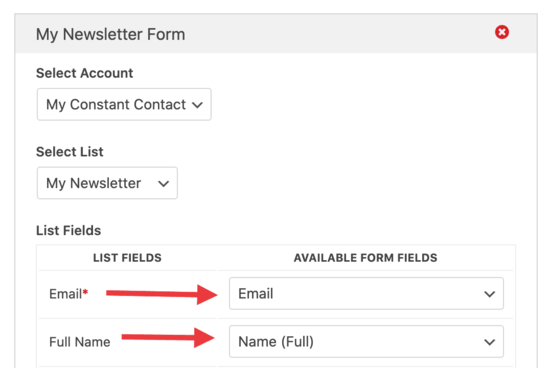
بعد از اتمام کار، روی دکمه بزرگ “save” نارنجی کلیک کنید.
اکنون که فرم را تنظیم کردیم، می خواهیم آن را در وب سایت وردپرس خود قرار دهیم. برای این مثال، ما می خواهیم آن را در نوار کناری خود قرار دهیم. اما فرم می تواند در هر صفحه ای که شما می خواهید برود.
به صفحه Appearance »Widgets بروید و ابزارک WPForm را به نوار کناری خود اضافه کنید.
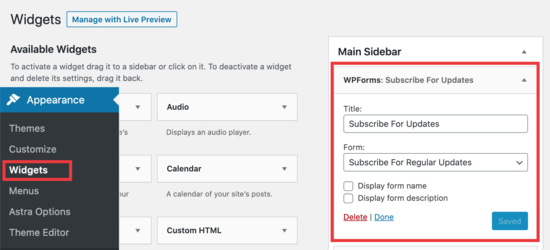
برای ویجت خود عنوانی تهیه کنید و سپس فرم ثبت نام در خبرنامه را انتخاب کنید. فراموش نکنید که برای ذخیره تنظیمات ابزارک خود، روی دکمه ذخیره کلیک کنید.
اکنون می توانید به وب سایت خود مراجعه کرده و فرم اشتراک ایمیل خود را در عمل مشاهده کنید.
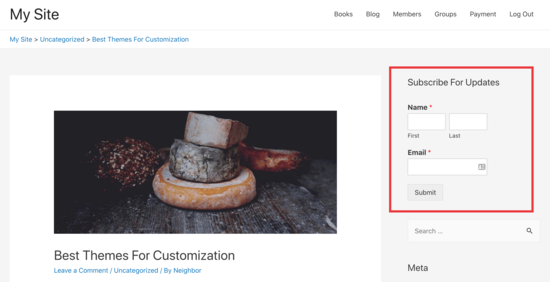
اکنون یک جعبه اشتراک ایمیل در نوار کناری خود دارید. و هر وقت کسی نام و ایمیل خود را پر می کند، در خبرنامه شما مشترک می شود.
اکنون که همه چیز مرتب شده است، بیایید نگاهی به نحوه ارسال ایمیل به مشترکان خود بیاندازیم.
نحوه نوشتن و ارسال ایمیل به مشترکان وبلاگ خود
چند روش وجود دارد که افراد می توانند به روزرسانی های شما را دریافت کنند و این از طریق ایمیل های معمولی یا فید RSS است.
هر زمان که یک پست وبلاگ جدید منتشر می کنید، روش فید RSS به طور خودکار یک ایمیل برای کاربران ارسال می کند. با این حال، از اثربخشی کمتری برخوردار است، نرخ باز بودن آن بسیار کم است و کاربران با دریافت ایمیل های زیاد اذیت می شوند.
توصیه می کنیم ایمیل های خود را به صورت دستی بنویسید. این به شما امکان می دهد ایمیل های خود را شخصی تر و مکالمه ای تر کنید، هر محتوایی را که می خواهید اضافه کنید و فرکانس خود را انتخاب کنید.
اکثر وبلاگ نویسان معروف هفته ای یکبار یک خبرنامه ارسال می کنند. می توانید فرکانس خود را تنظیم کرده و ایمیل ها را زودتر از موعد مقرر تنظیم کنید، به این ترتیب کاربران هر هفته آن ها را در یک روز و ساعت یکسان دریافت کنند.
اکنون شما را از طریق نوشتن اولین ایمیل و ارسال آن به مشترکین راهنمایی خواهیم کرد.
ابتدا به صفحه “Campaigns” در داشبورد حساب Contact Contact خود بروید و سپس روی دکمه “creat” کلیک کنید.
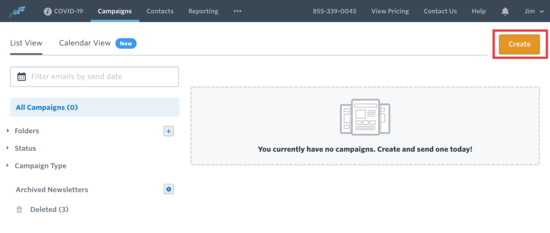
سپس «ایمیل» را در بخش «Choose a campaign» انتخاب کنید.
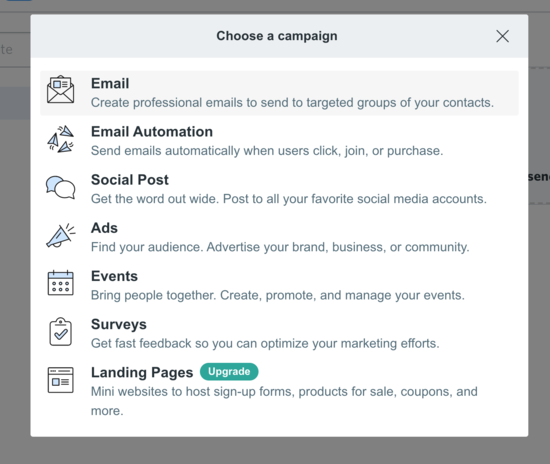
در مرحله بعدی، باید نام خبرنامه خود را بنویسید. این کار برای سازماندهی است و اگر بخواهید بعداً می توانید آن را تغییر دهید.
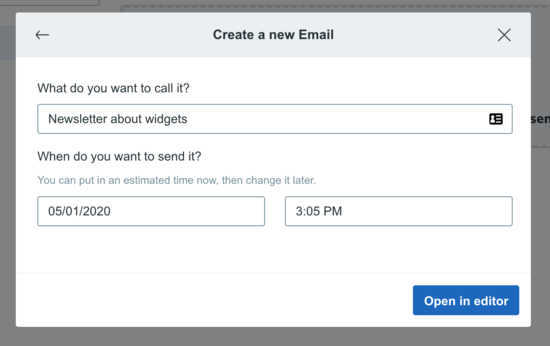
بعد از کلیک روی «Open in editor» ، گزینه انتخاب الگو را مشاهده خواهید کرد. ما الگوی اصلی خبرنامه را برای این مثال انتخاب کرده ایم، اما شما می توانید هر چیزی را که می خواهید انتخاب کنید.
در صفحه بعدی، می توانید عناصری را که می بینید ویرایش، اضافه یا حذف کنید. آنچه به عنوان مثال در اینجا مشاهده می کنید:
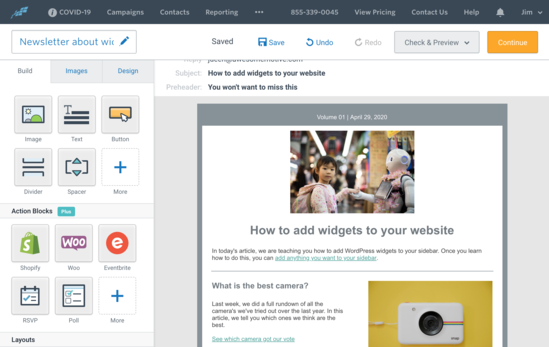
در بالا، موضوع و پیش شماره را مشاهده خواهید کرد. برای تغییر این، فقط کافیست روی آن قسمت کلیک کنید و هرچه می خواهید اضافه کنید.
در سمت چپ، تعداد انگشت شماری از گزینه ها را مشاهده می کنید که می توانید مستقیماً آن ها را در الگوی خبرنامه خود بکشید. می توانید متن، دکمه ها، تصاویر و موارد دیگر اضافه کنید.
در این مثال، چند عکس، برخی متن و برخی لینک ها را اضافه کردیم. برای افزودن لینک به خبرنامه خود، می توانید متن دلخواه خود را برجسته کنید.
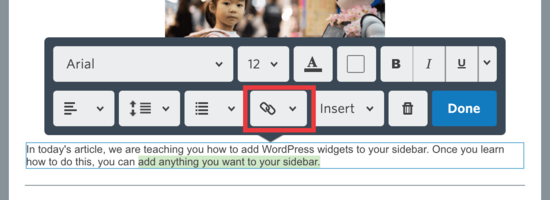
روی نماد لینک زنجیره ای کلیک کنید و سپس لینک را به پست وبلاگ خود بچسبانید، مانند این:
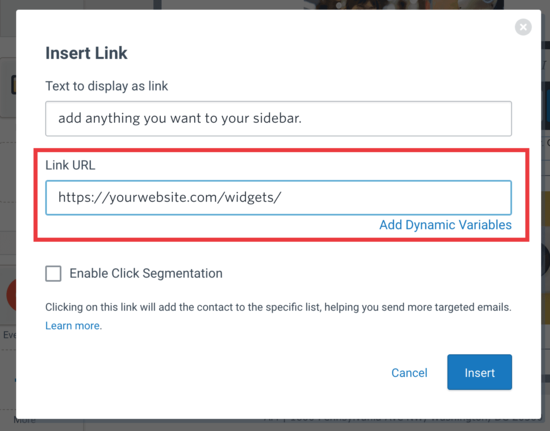
روی «Insert» کلیک کنید، اکنون آماده کار هستید. برای آخرین مرحله، روی “Continue” در گوشه بالا سمت راست کلیک کنید و موارد زیر را مشاهده خواهید کرد:
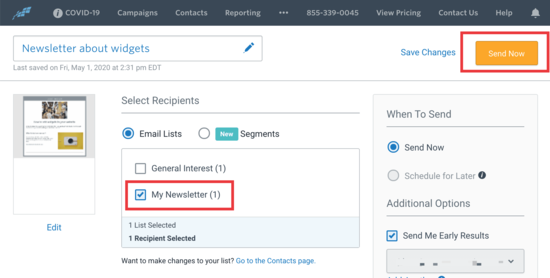
مطمئن شوید که کادر کنار لیست خود (خبرنامه من) را علامت بزنید و سپس دکمه “Send Now” را فشار دهید.
اینگونه اولین ایمیل خود را به صورت دستی ارسال می کنید. همچنین، اگر می خواهید آن را برای بعداً برنامه ریزی کنید، می توانید آن گزینه را انتخاب کرده و تاریخی برای ارسال آن تعیین کنید.
هر زمان که بخواهید مشترکان خود را در مورد هر چیز جدیدی در وبلاگ خود مطلع کنید، می توانید این روند را تکرار کنید.
چگونه مشترکان ایمیل بیشتری بدست آوریم؟
آیا می دانید بیش از 70٪ افرادی که از وب سایت شما بازدید می کنند دیگر هرگز آن را نمی بینند؟ به همین دلیل شما گزینه اشتراک ایمیل را به وبلاگ خود اضافه کرده اید تا بتوانید کاربران را در مورد مطالب، پیشنهادات و خدمات جدید مطلع کنید.
با این حال، اضافه کردن فقط یک فرم ثبت نام در نوار کناری کافی نیست. شما باید راه های بیشتری برای به دست آوردن سریع مشترکان ایمیلی بیشتری پیدا کنید.
این جایی است که OptinMonster وارد آن می شود. این بهترین نرم افزار بهینه سازی تبدیل در جهان است و به شما کمک می کند بازدیدکنندگان وب سایت بیشتری را به مشترک تبدیل کنید.
به جای جاسازی فرم در نوار کناری خود که احتمالاً به آن توجهی نمی شود، می توانید فرم های انتخابی ایجاد کنید که به خوبی تبدیل می شوند و در هزاران سایت آزمایش شده اند.
با OptinMonster، هدر و پاورقی شناور، منوهای کشویی، خوشامدگویی ها، فرم های درون خطی و پنجره های بازشو دریافت خواهید کرد.
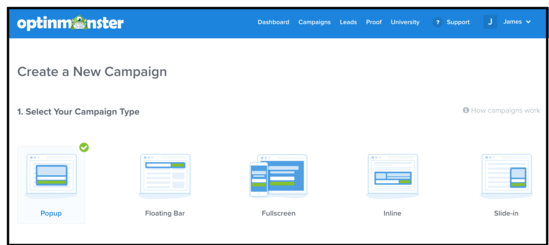
در مرحله بعدی، شما باید یک قالب کمپین انتخاب کنید که بتوانید بیشتر آن را به دلخواه خود تنظیم کنید:
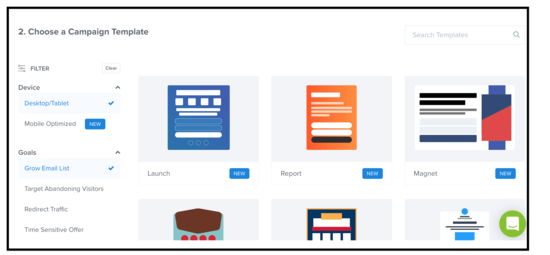
به عنوان مثال، می توانید در سایت خود یک پنجره بازشو تنظیم کنید که وقتی شخصی قصد دکمه برگشت در مرورگر خود را دارد، باعث فعال شدن آن می شود. این به عنوان یک پنجره هدف خروج شناخته می شود.
بنابراین درست قبل از اینکه کسی سایت شما را ترک کند، فرصت مشترک شدن را پیدا می کند و بسیاری از آن ها این کار را انجام می دهند زیرا این آزمایش در هزاران سایت انجام شده است.
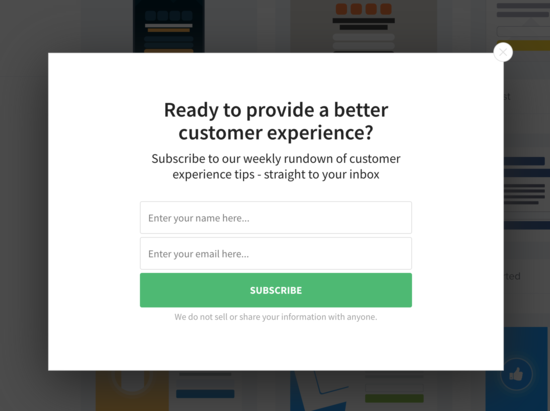
آنچه جالب است OptinMonster کاملاً با هر نرم افزار بازاریابی از طریق ایمیل و انواع وب سایت ها ادغام می شود. برای کسب راهنمایی های بیشتر، این روش های آزمایش شده و آسان را برای رشد سریع لیست ایمیل خود بررسی کنید.
مطالب مرتبط با این مقاله:
🟡 7 سرویس ایمیل مارکتینگ برای کسب و کارهای کوچک
🟡 ایمیل مارکتینگ چیست و چرا باید آن را در کسب و کار خود به کار ببریم؟
🟡 نحوه تغییر نام فرستنده ایمیل در وردپرس برای ایمیل های خروجی
🟡 نحوه ایجاد ایمیل تجاری برای شرکت ها
منبع: wpbeginner




